低糖質・低塩分の食事宅配サービスナッシュ(nosh)の、初回注文方法とその後の配送スケジュール管理など、気になった点について書いていきます。
これまでの健康に気を使った宅食は結構地味なメニューが多かったりして、継続しようにも挫折してしまったり。
ところがナッシュのメニューは「これで低糖質・低塩分!?」とビックリするくらい、選んでとても楽しいものでした!
注文方法〜スマホアプリで簡単注文(もちろんPCでもOK)
初回注文の流れ
注文方法は至って簡単で、大まかに以下の様に進んでいきます。
- お届け数量を決める(6食・8食・10食から選択)
- お届け間隔を決める(1週間・2週間・3週間から選択)
- メニューを選択(楽しいです!)
- アカウント設定
- お届け先の登録
- 支払い情報の登録(JCB・VISA・Master・Diners・Amex)
お届け数量を決める
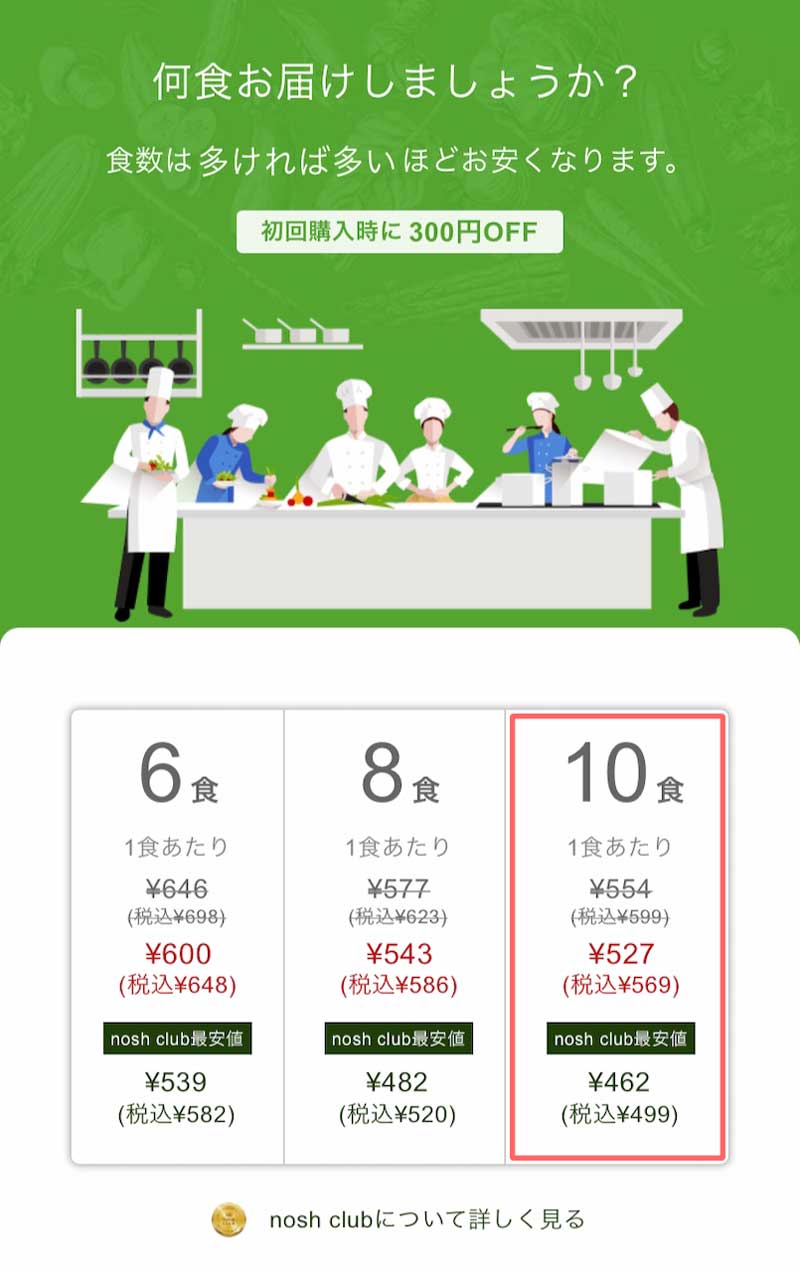
まず一度の配送で送られてくる食事数を選択します。
今回私は10食を選択。
注文数が多くなるほど1食あたりの単価は低くなるシステムです。
下段に『nosh club最安値』と表示がありますが、こちらが注文を継続した場合の最安値になります。
今回は初回特別価格300円オフが適用されて、10食通常¥554が¥527(税抜)になっていました。
他に別途配送料がかかるのですが、お届け先が未設定の現時点では表示されません。(配送料についてはこちら)
お届け間隔を決める(1週間・2週間・3週間から選択)
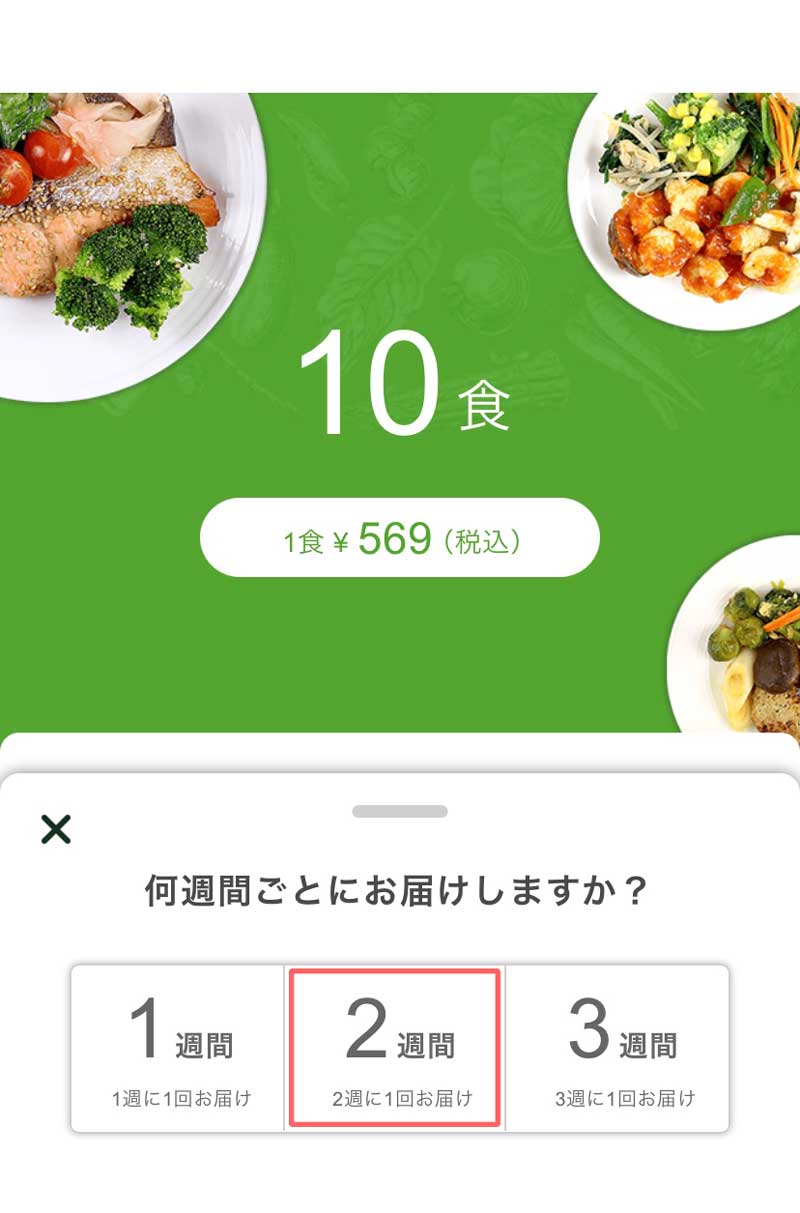
次に何週間ごとの配送にするか、配送間隔の設定を行います。
私は2週間に設定。
1週間で5食分、2週間で10食分消費する2週間スパンでの配送が自分最適なペースに感じました。
万が一食べきれなかった場合、次のお届けスケジュールが気になるところですが、マイページの『配送スケジュール』でスキップ等の設定が簡単に行えるので安心です。
(次回配送のスキップ方法についてはこちら)
メインディッシュの賞味期限は製造から約6ヶ月~1年間と比較的長いので、急な出張で食べられない!なんて時にも安心。
一方、冷凍庫のスペースも占有するので、その辺も考慮しながら数量と配送間隔を決めると良いでしょう。

冷凍庫のスペースを考えて注文しないとね!
メニューを選択
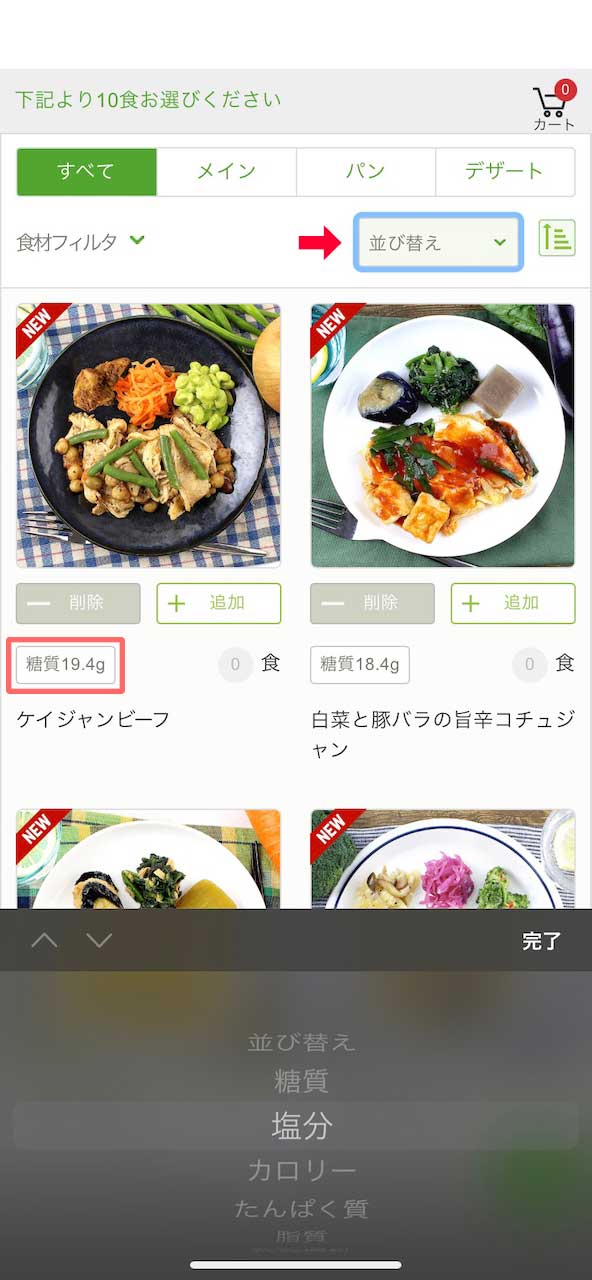
遂にお楽しみのメニュー選択です。
今回の例では、メニューから10食を選択しているのですが、結構選べるので迷うと思いますよ!
そんな時にはフィルタリングを使うのも手。
今回は『塩分』でフィルタリングをし、塩分多目のメインディッシュで敢えて選択してみました。

今回は実家の母親用。
純東北人なので濃い味しか受け付けないんですよね・・・
ナッシュの塩分は最大でも2.5gなので、これで満足してもらえればと願いながら注文です。
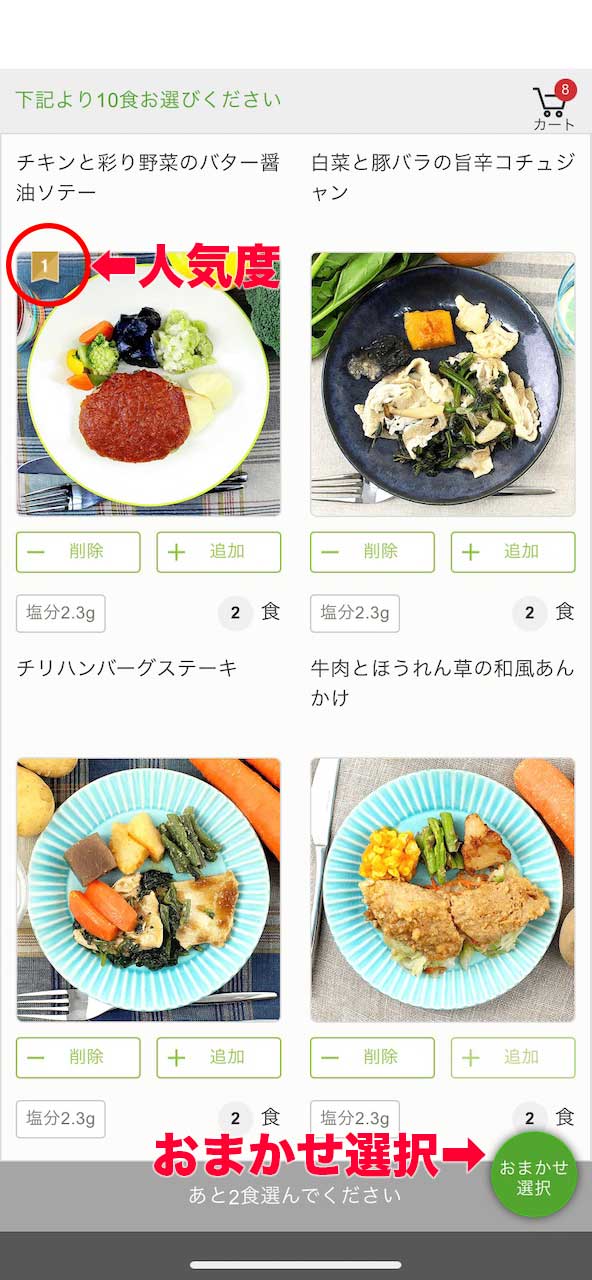
更に迷ったら、『人気メニューランキング』や『おまかせ選択』を使用する手もアリです。

メニューをタッチすれば詳細が表示されます。
カロリーやタンパク質などの栄養成分値がしっかり記載されているのが嬉しいですね。

人気No. 1のチリハンバーグステーキを味見したけど、360kcalとは思えないしっかりとした味付けで美味しかったよ!
アカウント設定⇨お届け先の登録⇨お支払い情報の登録
メニューの選択が完了したら、後は アカウント設定 ⇨ お届け先の登録 ⇨ 支払い情報の登録 の順に入力していけばOKです。
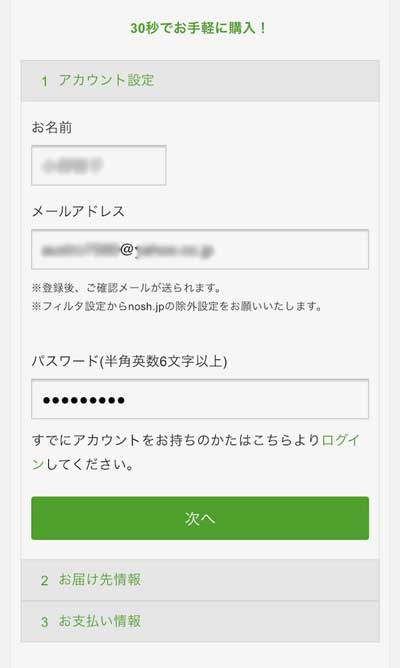
アカウント設定 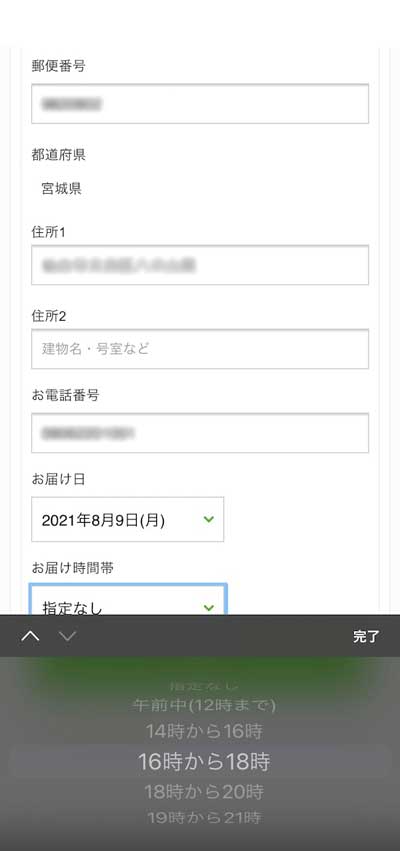
お届け先の登録 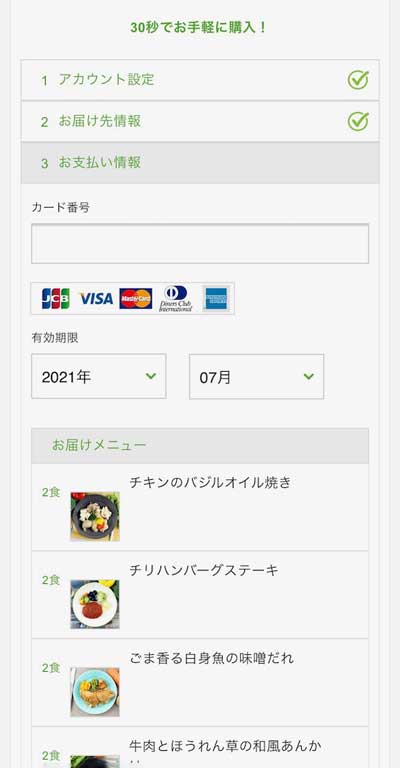
お支払い情報の登録
後は商品発送を待つだけ
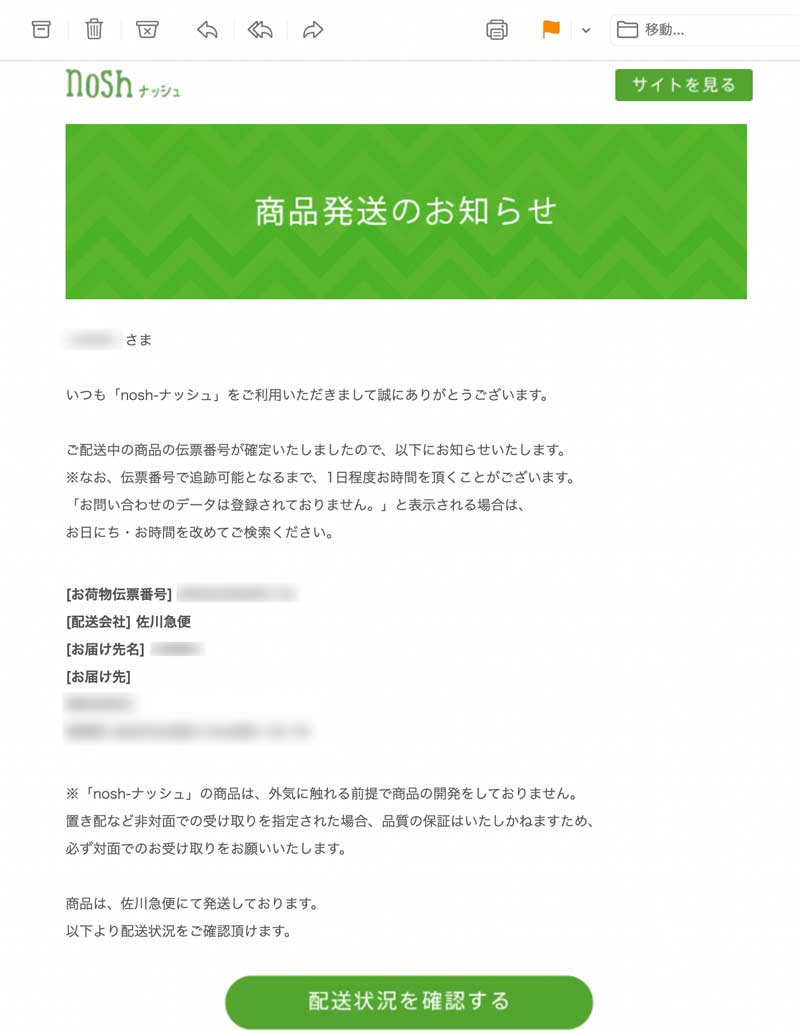
佐川急便での商品発送のお知らせメールが届き、
こちらのメールから配送状況を追跡することが可能です。
私の居住地は南東北ですが、佐川急便のクール飛脚便での発送でした。
(一部地域や配送状況によってはヤマト運輸の場合もあり)
注文時に気になるポイント
初回注文は疑問点も有りながらもサクサクと進んでいきました。
注文とアカウント登録さえ完了すれば、メニューや配送間隔の変更などマイページ内で殆どの手続きが行えるようになります。
以下に送料や次回の配送スケジュールなど、注文時に気になったポイントをまとめました。
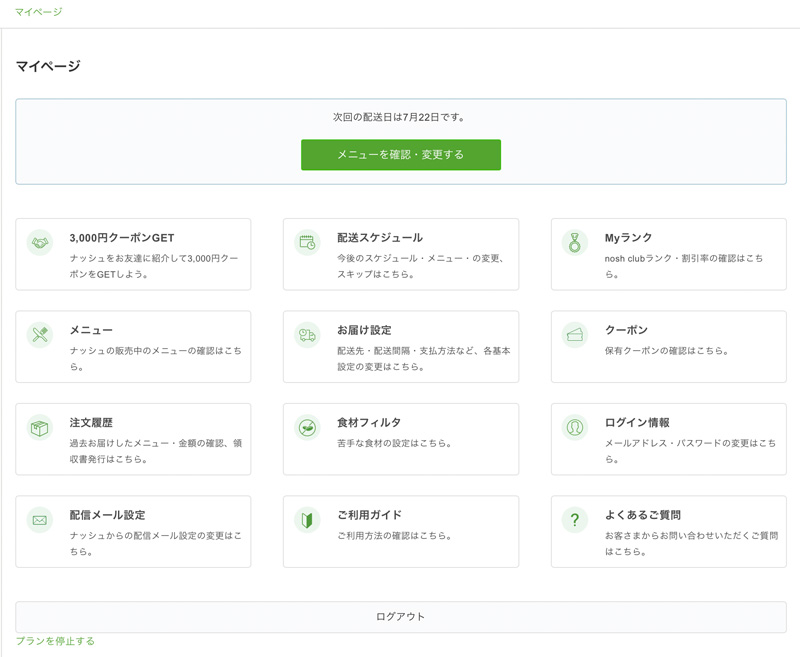
送料と配送方法は?
食事の価格以外に送料も気になるポイントですよね。
10食セットを南東北地方へ配送した場合の送料は1,243円でした。
宅急便80サイズでの梱包でしたので、個人で飛脚クール便を頼む場合に掛かる金額(関西➡︎南東北1,595円)よりも抑えられている感じです。
一食あたりに換算すれば120円ちょっとの送料なので、買い物に行く手間と時間を考えれば個人的には納得できる金額です。
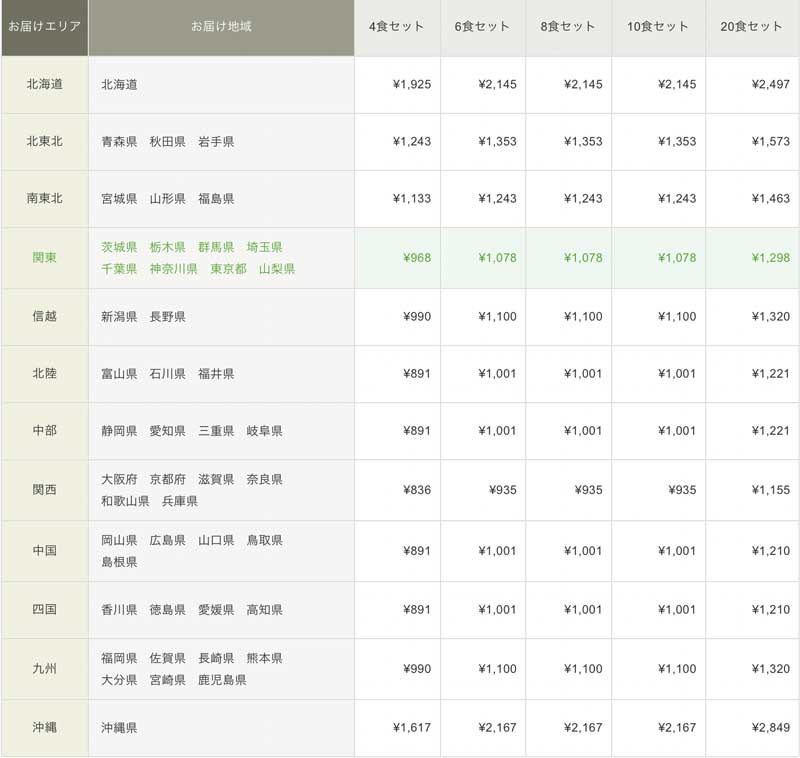
配送スケジュールの確認・スキップも簡単
配送スケジュールの確認やスキップはログイン後マイページ内で簡単に行えます。
ここでは例として7月22日の次回配送分をスキップしてみます(画像はPCのページです)。

①ログイン ➡︎ マイページ ➡︎ 『配送スケジュール』へ進む(若しくは【メニューを確認・変更】からでもOK)
②22日(ここでは10食お届け予定)をクリック
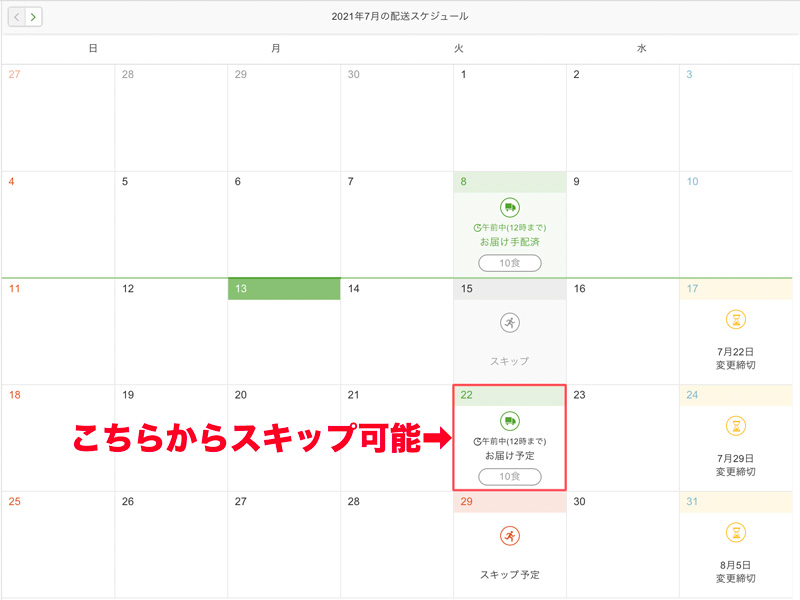
2週間毎10食お届けプランの場合
③お届け変更画面が表示される(マイページトップの【メニューを確認・変更する】でも同じ画面が表示されます)。
④下段の『配送をスキップ』のボタンでスキップする(下の画像はスキップが完了した状態)

こんな感じなのでとても簡単ですね!
その他『お届けメニューの確認・変更』・『お届け日』や『お届け時間』の変更もこちらで行えるので、普段の生活に合わせた変更が可能です。
配送間隔の設定はマイページの『お届け設定』で
2週間ごとの配送を1週間に変更等に変更したい場合は、マイページの『お届け設定』画面で行います。
①ログイン ➡︎ マイページ ➡︎ 『お届け設定』へ進む
②配送間隔(画像は2週間に1回)の【変更する】をクリック
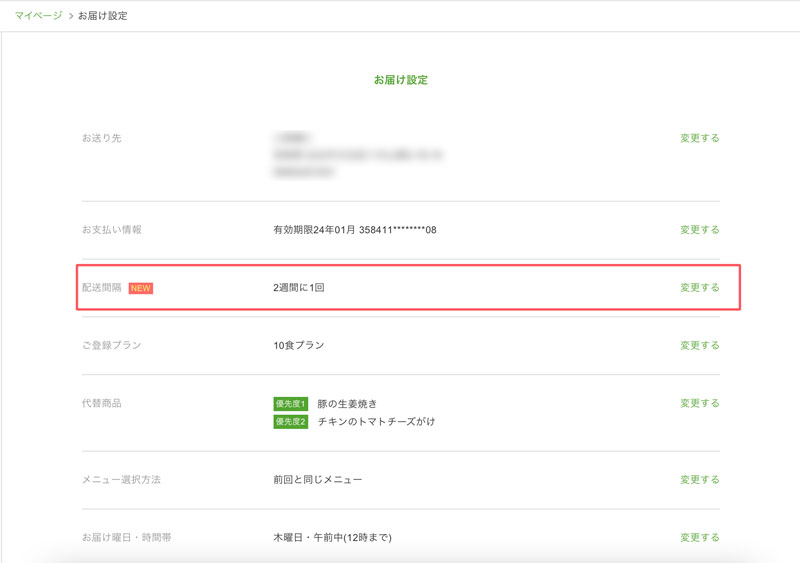
③配送間隔変更画面が表示されたら、希望の配送間隔を選択するだけでOK。
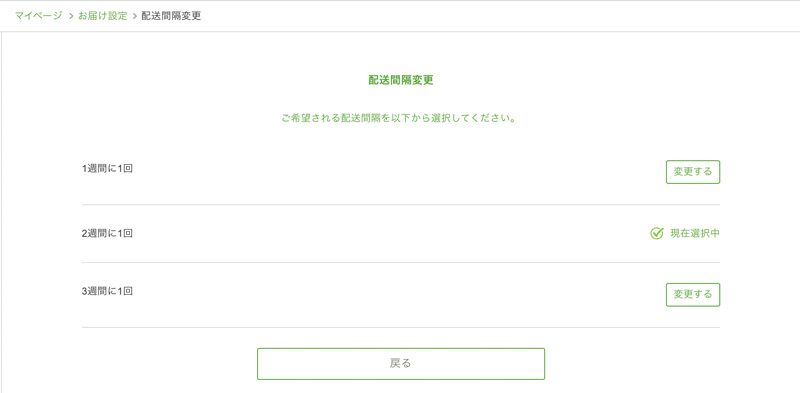
配送間隔は1週間・2週間・3週間から選択出来るのでかなり融通が効きますよね。
プランの停止は簡単?
長期出張や旅行など、どうしてもプランの停止やが必要な時はまずあると思います。
忙しい毎日を乗り切るために食事を頼んでいるのに、停止方法を探すのに時間がかかってしまうと涙が出てきてしまいますよね。
ナッシュの停止はマイページから比較的簡単に行えます。
①マイページ下部の【プランを停止する】を選択
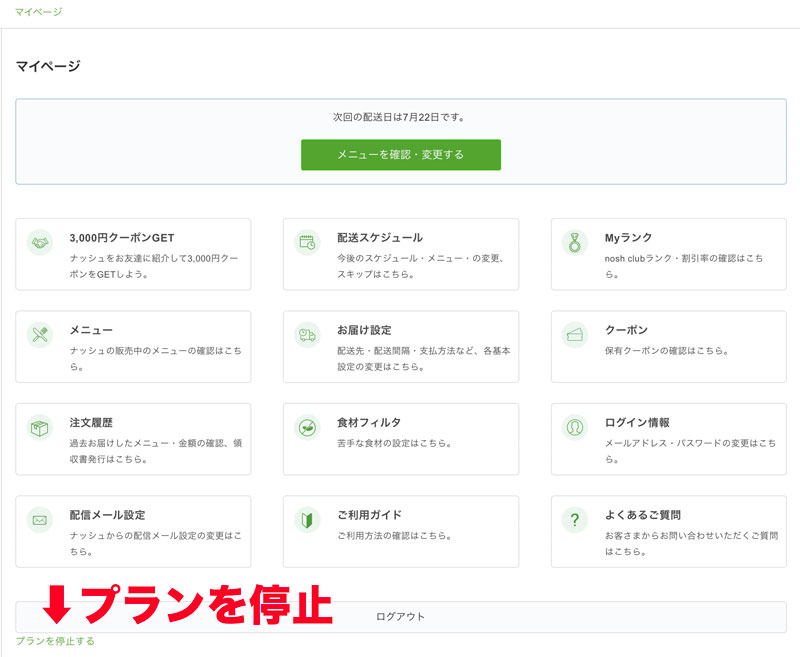
②確認画面が出てくるので、表示画面下部の【配送間隔や配送業者変更せずに停止をする】にすすむ。
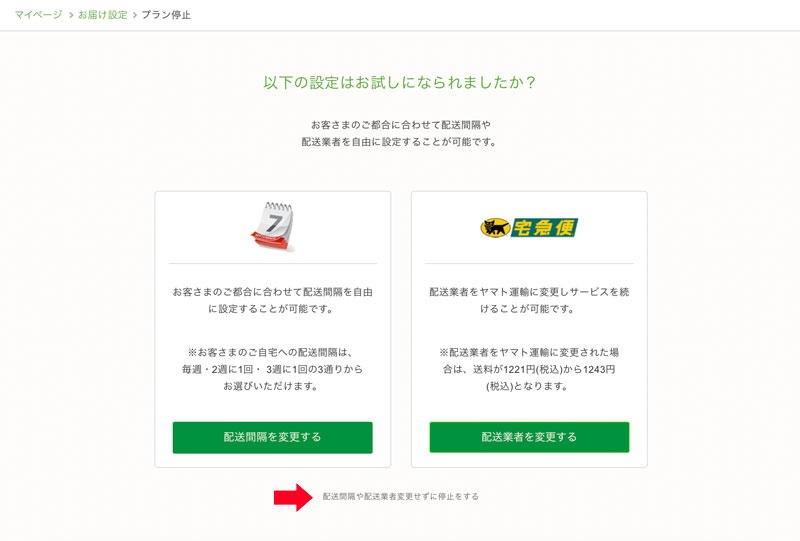
ヤマト運輸は営業所が多いので、お届け時間帯に在宅し辛い方は変更を検討しても良いかもしれませんね。
まとめ
以上ナッシュの初回注文の流れと、自分が注文時に気になったことのまとめでした。
アプリやスマホでの注文方法はとても簡単ですし、届いた食事もとても減塩・低糖質メニューとは思えないしっかりとした味付けで満足出来るものでした。
初回以降のメニュー変更や配送間隔の管理も行いやすいので、安心して継続出来る宅配食事サービスに感じました。




コメント